Les applications de capture d'écran sont très courantes et certaines desles meilleurs sont gratuits. Ils offrent de bons outils d’annotation et d’édition d’images, et même la planification des captures d’écran, mais ils manquent souvent si vous devez prendre une capture d’écran avec défilement sur Windows 10. La plupart de ces applications, du moins gratuites, ont tendance à fournir ce type de capture pour navigateurs seulement. Si vous avez besoin de faire une capture d’écran de défilement d’un navigateur, vous pouvez le faire via un add-on ou une extension. Pour les applications de bureau cependant, nous vous recommandons d’utiliser PicPick.
PicPick est gratuit pour une utilisation individuelle et fait très bien le travail. Il est doté d'un défilement automatique, ce qui signifie que vous devez seulement commencer à prendre une capture d'écran et dire à l'application quand s'arrêter.
Besoin de désactiver les captures d'écran sur votre système? Il y a une application pour ça.
Prendre une capture d'écran de défilement
Téléchargez, installez et lancez PicPick. L'écran de démarrage (qui ressemble un peu trop à Microsoft Word) vous offrira la possibilité de faire une capture d'écran avec défilement. L'application prend également en charge les touches de raccourci que vous pouvez personnaliser à partir des options. Vous pouvez accéder aux options à partir de ce même écran.

Activer la fonction de défilement de capture d'écran etpuis sélectionnez la région de défilement. J'ai essayé cela avec File Explorer et avec un dossier contenant 333 fichiers. Comme vous pouvez l’imaginer, c’est beaucoup de défilement.
Cliquez à l'intérieur de la zone de défilement et l'application se chargera du reste.
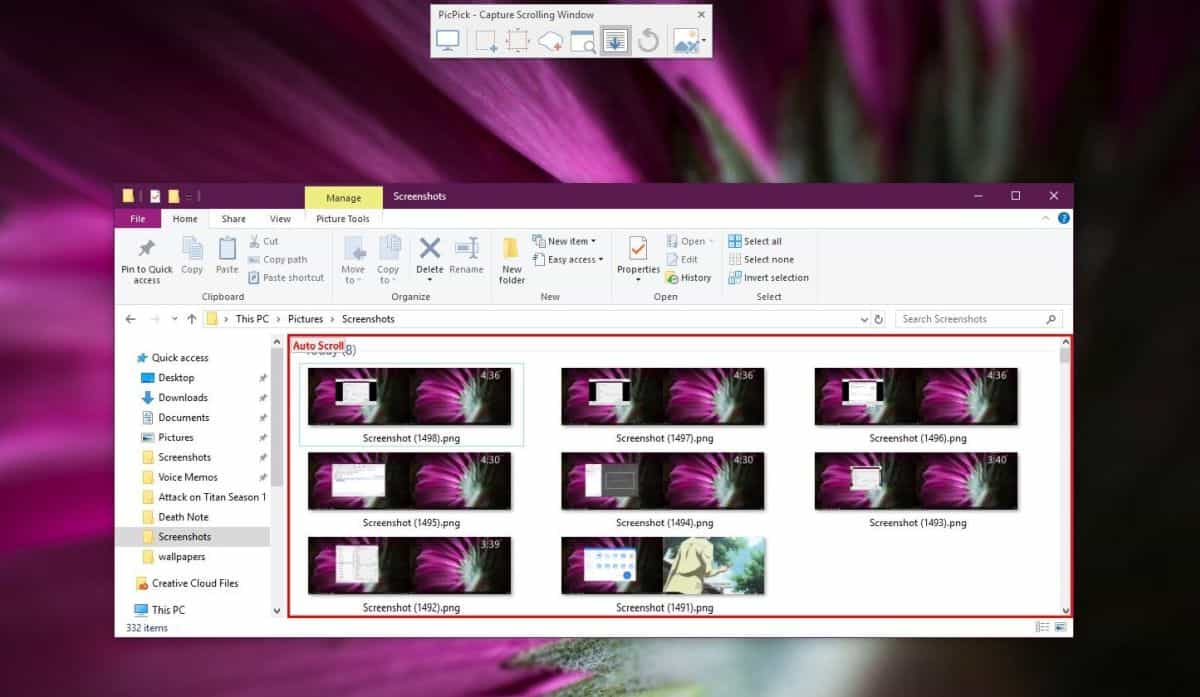
Lorsque l'application défile jusqu'à la fin de la fenêtre,ouvre la capture d'écran dans son éditeur intégré. Vous pouvez le modifier si vous le souhaitez ou vous pouvez le sauvegarder tel quel. La capture d'écran ci-dessous montre que l'image capturée a une hauteur de 12524px.
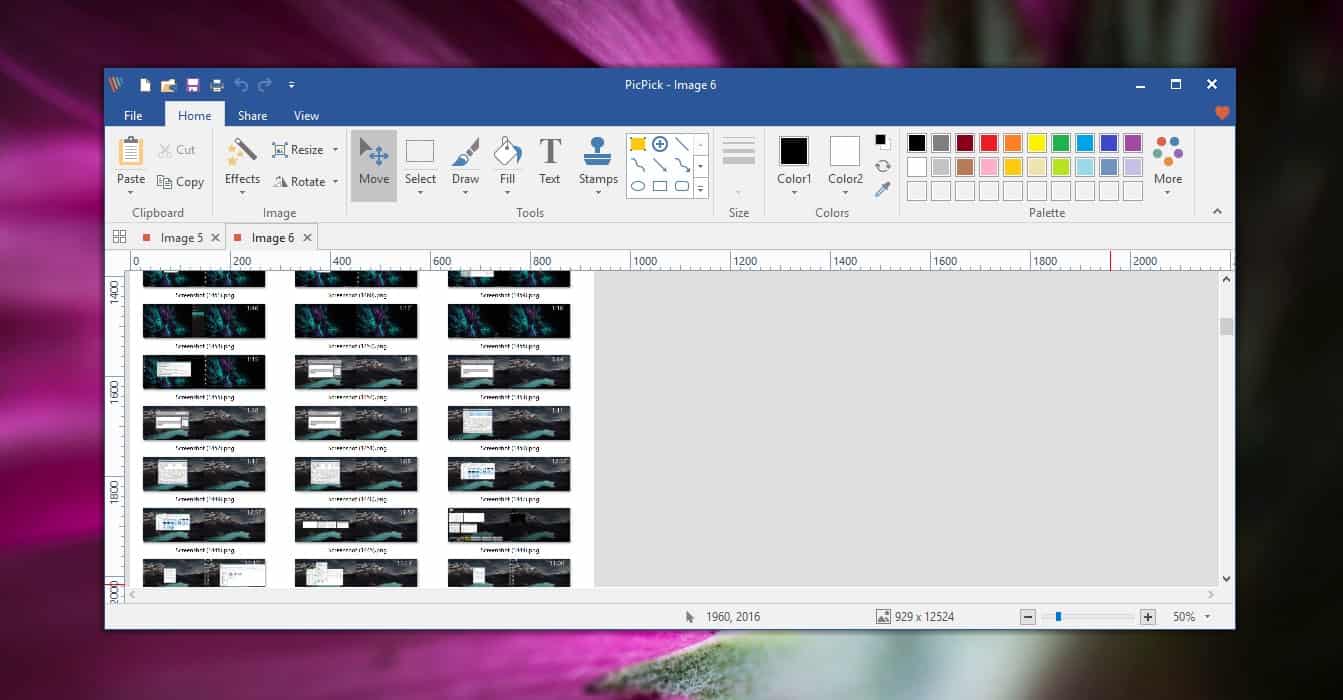
La capture d'écran présente uniquement la zone de défilementce qui signifie que l'interface de l'explorateur de fichiers n'est pas incluse. Si vous souhaitez inclure l’interface, vous devrez la capturer et assembler les deux images.
PicPick ne peut faire défiler que les zones qu’il reconnaît comme défilables; il est donc possible que certaines applications ne fonctionnent pas. Vous pouvez l'utiliser pour les applications de bureau et pour n'importe quel navigateur.
PicPick n'est pas la seule application gratuite qui offredéfilement des captures d'écran. Vous trouverez une ou deux autres recommandations si vous effectuez une recherche rapide en ligne. Cependant, nous avons testé les plus populaires et constaté que PicPick offrait la solution la plus fiable et que son défilement automatique fonctionnait très bien. Certaines applications pouvant faire une capture d'écran avec défilement laisseront à l'utilisateur le soin de coudre les images, tandis que PicPick se charge de tout.













commentaires